Outlook에서 IMAP 계정을 설정했고 Outlook 창에 여러 IMAP 폴더가 표시되지 않는 경우 아래에서 계속하여 문제를 해결하세요. Outlook을 사용하여 IMAP 계정에 액세스하는 경우 Outlook은 탐색 창에 모든 IMAP 폴더를 표시해야 합니다. 폴더 창에 모든 IMAP 폴더가 표시되지 않으면 아래를 계속 읽으십시오.
수정 방법: Outlook의 탐색 창에 IMAP 폴더가 없습니다(보이지 않음).
방법 1: Outlook에 표시할 IMAP 계정 폴더를 선택합니다.
Outlook에서 "IMAP 폴더가 폴더 창에 표시되지 않음" 문제를 해결하는 첫 번째 방법은 탐색 창에 표시하려는 모든 IMAP 폴더를 구독하는 것입니다. 하기 위해서:
1. 탐색 창에서 마우스 오른쪽 버튼으로 클릭 IMAP 계정에서 선택하고 IMAP 폴더.
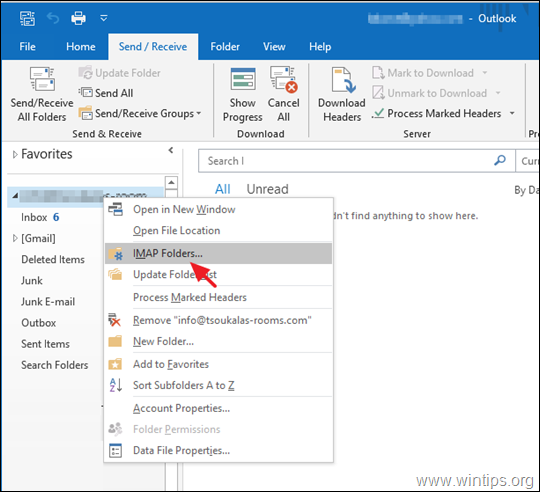
2. 그런 다음 질문 메일 서버의 모든 IMAP 폴더 목록을 표시합니다.
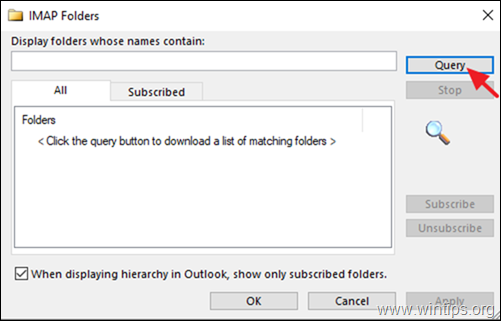
3. 이제 탐색 창에 나타나지 않는 IMAP 폴더를 선택하고 구독하다. 탐색 창에 표시할 다른 폴더에서 절차를 반복합니다. 여러 폴더를 선택하려면 Ctrl 키를 누른 상태에서 폴더 이름을 클릭합니다.
4. 완료되면 클릭 확인.
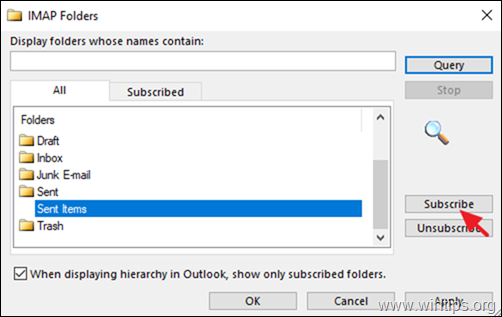
5. 마지막으로 IMAP 계정을 마우스 오른쪽 버튼으로 클릭하고 선택하십시오. 폴더 목록 업데이트 변경 사항을 적용합니다.
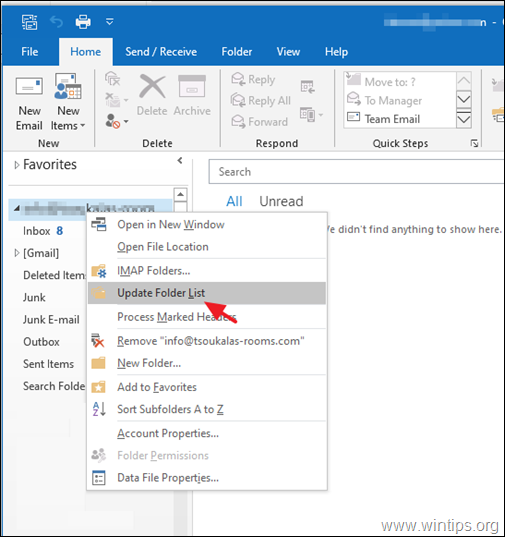
6. 이제 Outlook에 모든 IMAP 폴더가 나타나는지 확인하고 문제가 지속되면 다음 방법을 계속합니다.
방법 2: IMAP 루트 폴더 경로를 지정합니다.
Outlook에 모든 IMAP 폴더가 표시되지 않는 경우 계속 진행하여 IMAP 계정에 대한 'Rot 폴더 경로'를 지정합니다. 하기 위해서:
1. Outlook에서 파일 메뉴 클릭 계정 설정 -> 계정 설정.
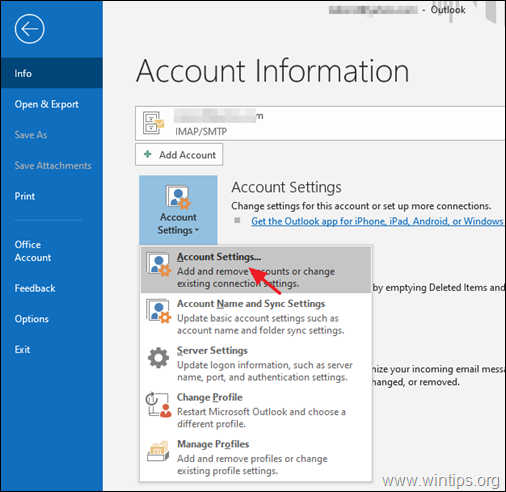
2. IMAP 계정을 강조 표시하고 변화.
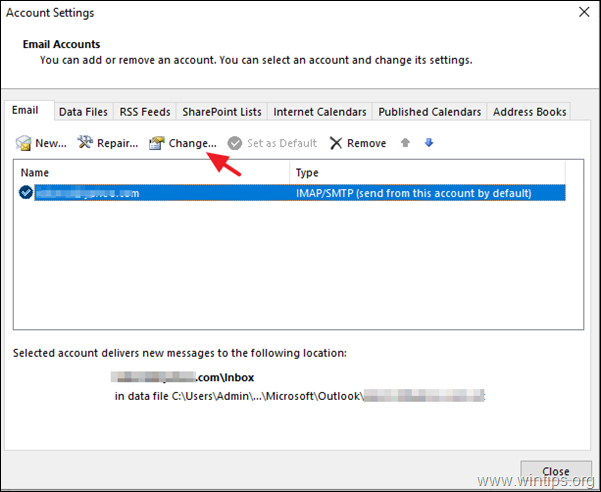
3. 만약 '루트 폴더 경로' 비어 있으면 "받은 편지함"를 클릭한 다음 다음 그리고 마치다 변경 사항을 적용합니다.
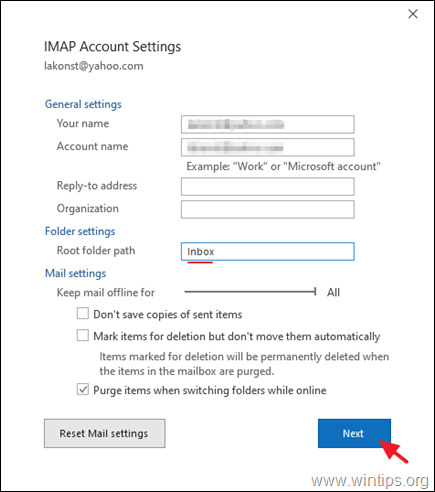
4. 닫다 그리고 재시작 Outlook에서 IMAP 계정을 다시 동기화하세요.
방법 3. Outlook에서 바이러스 백신 통합을 비활성화합니다.
"Outlook에 모든 IMAP 폴더가 표시되지 않음" 문제를 해결하는 마지막 방법은 Outlook 프로그램과 바이러스 백신 통합을 비활성화하거나 시도하는 것입니다. PC에서 바이러스 백신 소프트웨어를 완전히 제거하고 문제가 해결되면 최신 버전의 AV를 다운로드하여 다시 설치하십시오. 프로그램. *
* 추가 도움말: 기존 IMAP 계정이나 Outlook PST 데이터 파일에서 메시지를 복사하거나 가져온 후 IMAP 폴더가 표시되지 않으면 이 자습서의 지침을 따르십시오. FIX: IMAP에서 가져오거나 복사한 이메일 메시지가 누락되었습니다.
그게 다야! 이 가이드가 귀하의 경험에 대한 의견을 남기는 데 도움이 되었는지 알려주십시오. 이 가이드를 좋아하고 공유하여 다른 사람들을 도우십시오.